8 תצורות חשובות עבור Windows Live סופר לפני שתתחיל בכתב
אם אתה בלוגר, עליך להשתמש או שמע על Windows Live Writer. WLW הוא לקוח שולחני נהדר עבור בלוגים. הוא תומך בשירותים רבים פלטפורמות כמו WordPress, Blogger, TypePad וכו 'במאמר זה נתמקד כמה תצורות עיקריות וחשובות שיש להגדיר לפני שתתחיל להשתמש ב- Windows Live Writer.
1. חיסכון אוטומטי טיוטות

גיבוי צריך להיות חלק בלתי נפרד מכל נתונים דיגיטליים. הסיבה לכך היא שאם משהו נכשל, יש לך את הגיבוי כדי לשחזר נתונים למצב עבודה מהר מאוד. Windows Live Writer מגיע עם תכונה זו שמור אוטומטי שיכול לשמור את הכתיבה שלך במרווח קבוע. כברירת מחדל, התכונה 'שמירה אוטומטית' מושבתת. כדי להפעיל אותו, עבור אל "כלים -> אפשרויות -> עריכה" ולבדוק "שמור טיוטות באופן אוטומטי כל __ דקות".
2. הסרת ציטוטים WWW מותאמים אישית חכם מקפים

אחת התכונות של Windows Live Writer היא שזה יכול להחליף באופן אוטומטי את ציטוטים קונבנציונאלי מקפים כפולים עם ציטוטים מקפים חכמים. זה נראה קצת אופנתי אבל הבעיה מגיעה כאשר אנו מסתכלים על קוד המקור. גוגל ומנועי חיפוש אחרים לא נראה לזהות ציטוטים חכם מקפים כך שהם יכניסו את הערך ASCII של ציטוטים חכם מקפים במקום הסמלים בפועל. זה במיוחד במקרה עם meta כותרים meta תיאורים. זה תמיד מומלץ להתרחק אוטומטית ציטוטים חכם מקפים לפחות כותרות. כדי לכבות תכונות אלה, עבור אל "כלים -> אפשרויות -> עריכה" ובטל את הסימון הבא:
- החלף מקפים עם מקף
- החלף "ציטוטים ישר" עם "ציטוטים חכם"
- החלף תווים מיוחדים אחרים
3. Windows Live תזכורת אפשרויות תזכורת

Windows Live Writer יכול להזכיר לנו אפשרויות שונות להיות מוגדר כמו ציון קטגוריה או תג כדי לוודא שאנו למלא את הפרטים החשובים ביותר של ההודעה לפני שפורסם. כדי להפעיל אפשרויות תזכורת, עבור אל "כלים -> אפשרויות -> העדפות" ובדוק את האפשרויות הבאות:
- הזכר לי לציין כותרת לפני הפרסום
- הזכר לי להוסיף קטגוריות לפני הפרסום
- הזכר לי להוסיף תגים לפני הפרסום
4. הגדרת בדיקת איות ומילון

Windows Live Writer כולל מילון מודול בדיקת איות כברירת מחדל. כדי להפעיל אותו, עבור אל "כלים -> אפשרויות -> איותים". כאן אתה יכול בקלות להגדיר את המילון שאתה רוצה להשתמש עבור בדיקת איות. שים לב שאם התקנת את הגירסה האנגלית של Windows Live Writer, רק מילון אנגלית יהיה זמין. באפשרותך להתקין מילוני שפה אחרים על-ידי התקנת תוכנית ההתקנה של Windows Live Writer בשפה מסוימת זו. Windows Live Writer יכול לבדוק איות בזמן אמת. תכונה זו דומה מאוד ל- Microsoft Word. אם לא הפעלת בדיקת איות אוטומטי, באפשרותך ללחוץ על המקש החם F7 כדי לבדוק את האיות באופן ידני. לחלופין, תוכל גם לבדוק איות בעת פרסום פוסט. אפשרות זו זמינה גם תחת "כלים -> אפשרויות -> איותים".
5. הגדרת קישור אוטומטי עבור SEO
לא משנה כמה מתקדמים מנועי החיפוש הפכו, הם עדיין מסתמכים על קישורים להעריך את הערך של דף מסוים. Interlinking ההודעות שלך היא הדרך הטובה ביותר לתת כוח הקישור הודעות. מאז הטקסט עוגן גם משחק תפקיד חיוני SEO, זה גם הופך להיות נחוץ כדי לשלוט על זרימת טקסט עוגן. אחת התכונות החזקות ביותר של Windows Live Writer היא שתוכל לקשר אוטומטית מילים ספציפיות לכתובת אתר ספציפית. אם הגדרת את הקישור האוטומטי ב- WLW, אינך צריך לדאוג לקישור לפוסטים הקודמים שלך בעת הכתיבה. לדוגמה, אם יש לי את התצורה של "Windows 8" כדי לקשר http://www.maketecheasier.com/tag/windows-8, Windows Live Writer יהיה ליצור באופן אוטומטי קישור בכל פעם שאני כותב את Windows 8 בטקסט.
ישנן שתי דרכים להגדיר את הקישור האוטומטי ב- Windows Live Writer. כאשר אתה מוסיף קישור, תוכל לבדוק את תיבת הסימון הבאה:
- קישור אוטומטי לטקסט זה

אם אתה רוצה להוסיף את הטקסט ואת כתובת האתר ולעשות מסד נתונים interlinking מותאם אישית, אתה יכול ללכת "כלים -> אפשרויות -> קישור אוטומטי".

6. קביעת תצורה של שרתי Ping

לאחר מאט קאטס, ראש צוות האנטי ספאם של גוגל נשאל מדוע אתרי תוכן scrapper היו הדירוג מעל האתר המקורי. אחת הסיבות שהוא נתן היה כי האתר המקורי לא משתמש Pinging שירותי אתרי scrapper היו באינדקס מוקדם יותר מאשר באתר המקורי. זה גרם גוגל לחשוב כי האתר scrapper היה היוצר המקורי של התוכן. כדי למנוע בעיה זו, Windows Live Writer מגיע עם אפשרות שרתי ping באופן אוטומטי בעת פרסום פוסט.
אם אתה משתמש ב- WordPress, באפשרותך להשתמש ברשימת ברירת המחדל של רשימת שירותי ping של XML-RPC. חלופות אחרות כוללות פינג כריש אשר pings 60 שירותים בחינם. אם אתה משתמש Feedburner כמו ספק RSS שלך, אתה יכול גם להגדיר Feedburner כדי פינג שירותים שונים. כדי להוסיף שירותי פינג ל- Windows Live Writer, עבור אל "Tools -> Options -> Ping Servers".
7. הגדרת מאפייני תמונה

ניתן להגדיר את מאפייני התמונה בעת הוספת תמונות. לאחר הוספת תמונה, בחר את התמונה כדי להגדיר את המאפיינים שלה. ניתן להגדיר את הפריסה, הגבולות, השוליים ומאפייני הקישור של התמונה. ניתן גם לקבוע גודל תמונה מרבי באפשרויות מתקדמות. אם אתה רוצה את כל התמונות שלך יש את המאפיינים אותו כמו הנוכחי, אתה יכול ללחוץ בבטחה על "שמור הגדרות כברירת מחדל" במאפייני התמונה.
8. לעשות שימוש plugins

את הפונקציונליות של Windows Live Writer ניתן להרחיב על ידי שימוש plugins. באפשרותך לעיין במאגר יישומי הפלאגין של Windows Live Writer. אחרת, תוכל לראות את ההמלצות המומלצות של Windows Live Writer או 10 תוספים של מדיה חברתית עבור WLW.
טיפים נוספים: גיבוי של Windows Live Writer

גיבוי הגדרות Windows Live Writer ונתונים מאפשר לך לשחזר אותו במיקום אחר. WLWBackup הוא תוסף נהדר אשר יכול לגבות את כל ההגדרות והנתונים של WLW. זה שימושי כאשר משנים מערכות הפעלה.
אילו תצורות אתה מבצע בעת שימוש ב- Windows Live Writer? אנא שתפו אותנו בהערות שלהלן.

![שפר את iTunes עם GimmeSomeTunes - חלק 2 [Mac only]](http://moc9.com/img/GimmeSomeTune-Preferences.jpg)


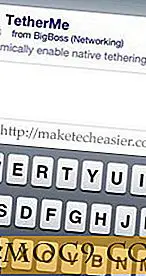

![4 Apps חינם כדי לקבל את הארון שלך מוכן לעונה [iOS]](http://moc9.com/img/GoodHousekeeping_Closet1.jpg)
